A Projectben a legtöbb nézeten megtalálható egy időskála, amely – nem meglepő módon – az időt mutatja. Az időskála módosításával kisebb vagy nagyobb időegységeket lehet megjeleníteni, az óráktól kezdve akár évekig. Beállíthatja például, hogy az idő ne naptári, hanem pénzügyi években jelenjen meg, vagy felmerülhet az igény, hogy a Gantt-sávokat ne napokban, hanem hónapokban jelenítse meg. Az időskálát a Naptár nézetben is testre szabhatja az igényeinek megfelelően.
Az időskála mértékegységeinek módosítása
-
Válasszon egy időskála típusú Project-nézetet, például a Gantt-diagramot.
-
Válassza a Nézet > Időskála legördülő menü nyilát.

-
Válassza ki az időskála alsó rétegén megjeleníteni kívánt időegységet. A Project automatikusan módosítja a felső és a középső réteget.
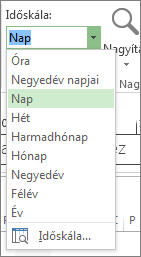
Az időskála testreszabása
Minden időskála nézetben legfeljebb három időskálaréteg jeleníthető meg, és ezek külön-külön formázhatók. Ehhez végezze el a következő lépéseket:
-
Válasszon egy időskála típusú Project-nézetet, például a Gantt-diagramot.
-
Válassza a Nézet > Időskála legördülő menü nyilát.

-
Válassza az Időskála lehetőséget.
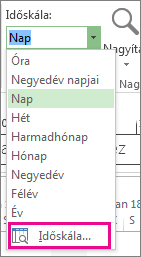
-
Az Időskála mezőben válassza ki a kívánt beállításokat, és tekintse meg az Előnézet mezőben végrehajtott módosításokat.
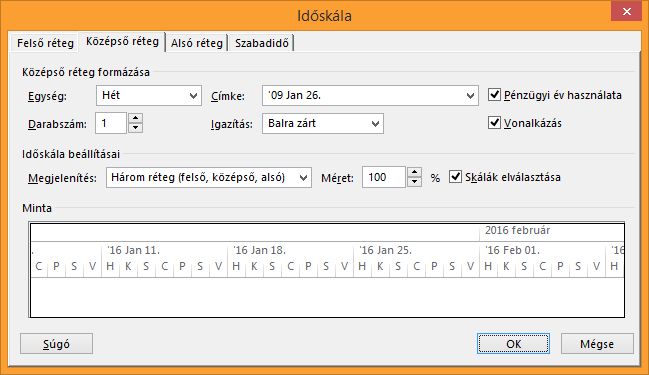
-
A Megjelenítés listában válassza ki, hogy az időskálán hány réteg legyen látható.
-
Az Egység mezőben válassza ki az Időskála párbeszédpanel aktív lapjának megfelelő időskálaréteg időegységét.
-
A Címke listában válassza ki a megadott időegység feliratformátumát.
-
A Darabszám mezőben adjon meg egy számot, amely az időskálaszint egységcímkéinek gyakoriságát jelzi.
Ha például időegységnek a hetet választja, és itt a 2-es értéket adja meg, az időskálaréteg 2 hetes szakaszokat jelenít meg.
-
A felirat igazításához az Igazítás listában válassza a Balra zárt, a Középre zárt vagy a Jobbra zárt lehetőséget.
-
Jelölje be a Vonalkázás jelölőnégyzetet, vagy törölje belőle a jelet aszerint, hogy megjeleníti vagy elrejti az egységfeliratok közötti függőleges vonalakat.
-
Jelölje be a Pénzügyi év használata jelölőnégyzetet, vagy törölje belőle a jelet aszerint, hogy az időskálát a pénzügyi vagy a naptári évre alapozza.
-
A Méret mezőben egy százalékérték megadásával csökkentheti vagy növelheti az időskálaréteg egységei közötti térközt.
-
Jelölje be a Skálák elválasztása jelölőnégyzetet, vagy törölje belőle a jelet aszerint, hogy megjeleníti vagy elrejti az időskálarétegek közötti vízszintes vonalakat.
-
-
A módosítások mentéséhez kattintson az OK gombra .
Gyors módszerek az időskála nagyítására vagy kicsinyítésére
|
Teendő |
Hol található ez? |
|---|---|
|
Nagyító csúszka |
A nagyító csúszkája a Project ablakának alján látható. |
|
Billentyűparancs: |
A CTRL + / (perjel a számbillentyűzeten) billentyűkombinációval kisebb, a CTRL + * (csillag a számbillentyűzeten) nagyobb időegységeket jeleníthet meg. |
Az időskála módosítása a Naptár nézetben
-
Kattintson a jobb gombbal a Naptár nézetben, majd válassza az Időskála lehetőséget a megjelenő menüben.
-
Az Időskála párbeszédpanelen válassza a Heti címsorok lapot.
-
A Havi címek, a Napi címek és a Heti címek mezőben válassza ki a Naptár nézethez használni kívánt dátumformátumokat.
-
A Megjelenítés területen válassza a 7 nap lehetőséget egy 7 napos hét vagy 5 nap megjelenítéséhez az 5 napos hét megjelenítéséhez.
-
Ha miniatűr naptárakat szeretne hozzáadni a következő és az előző hónapokhoz, jelölje be a Hónap megjelenítése panelt .
-
Ha meg szeretné jeleníteni a megtekinteni kívánt időtartomány kezdő és záró dátumát, jelölje be a Havi címek megjelenítése kezdő és záró dátumként lehetőséget.
-
A Dátummezők lap Felső sor és Alsó sor területén jelölje ki az egyes sorok bal és jobb oldalán megjeleníteni kívánt információkat, majd válassza ki a kívánt mintákat és színeket.
Megjegyzések:
-
Ha módosítani szeretné a munka- és szabadidő napjainak megjelenését a Naptár nézetben, kattintson a jobb gombbal a Naptár nézetben bárhová, majd válassza az Időskála lehetőséget a megjelenő menüben. Az Időskála párbeszédpanelen válassza a Dátumárnyékolás lapot, majd válassza ki a módosítani kívánt naptár nevét a Munkaidő megjelenítése mezőben. A Kivétel típusa listában jelölje ki a módosítani kívánt dátummező típusát, majd válasszon mintát és színt.
-
Az oszlopszélesség módosításához húzza a két dátummező közötti függőleges vonalat balra az oszlopszélesség csökkentéséhez, vagy jobbra az oszlopszélesség növeléséhez. Ha a megjelenített oszlopokat pontosan a naptárterület szélességéhez szeretné igazítani, kattintson duplán a két dátummező közötti függőleges vonalra.
-











